Modifica del fattore di ingrandimento di Object Layout Editor
È possibile specificare il fattore di ingrandimento per pagine visualizzate nel Riquadro di lavoro nella schermata di Object Layout Editor.
1.
Oppure, selezionare il menu [Visualizza] > [Zoom].
Viene visualizzato il sottomenu o il menu a discesa.
2.
Selezionare il fattore di ingrandimento desiderato dal sottomenu o dal menu a discesa.
Le pagine verranno visualizzate con il fattore di ingrandimento selezionato.
|
Nota
|
|
È possibile scegliere tra [25%], [50%], [75%], [100%], [200%] e [Pagina intera] o [Larghezza pagina] per la modalità di modifica oggetti e tra [2 pagine intere] e [Larghezza di 2 pagine] per la modalità di modifica blocchi.
Se si seleziona [Pagina intera], la pagina viene visualizzata con un fattore di ingrandimento che visualizza l'intera pagina. Se si seleziona [2 pagine intere], la pagina viene visualizzata con un fattore di ingrandimento che visualizza l'intera pagina.
Se si seleziona [Larghezza pagina], in modo tale che larghezza della pagina viene visualizzata sarà uguale a quella della finestra. Se si seleziona [Larghezza di 2 pagine], vengono visualizzate due pagine in modo tale che la loro larghezza sarà uguale a quella della finestra.
È possibile specificare un fattore di ingrandimento desiderato in unità dell'1% immettendo direttamente il valore in
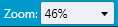 (Zoom) sulla Barra degli strumenti. Se si immette un punto decimale o un valore maggiore al limite superiore (200%) o minore del limite inferiore (5%), le pagine vengono visualizzate automaticamente al fattore di ingrandimento disponibile più prossimo al valore specificato (i numeri dopo il punto decimale vengono troncati). (Zoom) sulla Barra degli strumenti. Se si immette un punto decimale o un valore maggiore al limite superiore (200%) o minore del limite inferiore (5%), le pagine vengono visualizzate automaticamente al fattore di ingrandimento disponibile più prossimo al valore specificato (i numeri dopo il punto decimale vengono troncati).È anche possibile modificare il fattore di ingrandimento del 10% ruotando la rotellina del mouse nella Barra dei menu tenendo premuto il tasto [Ctrl] sulla tastiera. Ruotando la rotellina del mouse in avanti e all'indietro, lo zoom viene aumentato e diminuito rispettivamente.
È possibile modificare il fattore di ingrandimento impostando un valore compreso tra 5 e 200%. Tuttavia, se è inclusa una pagina di larghezza o altezza superiore a 482.6 mm (19 pollici), il fattore di ingrandimento massimo è limitato a un valore inferiore a 200%.
|